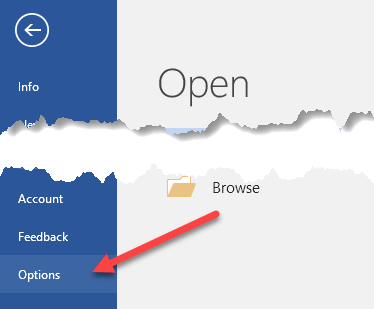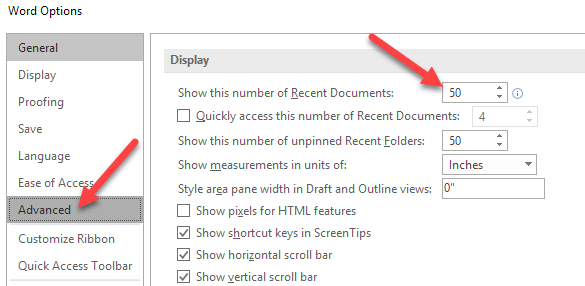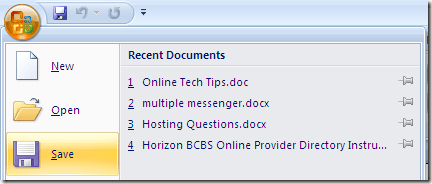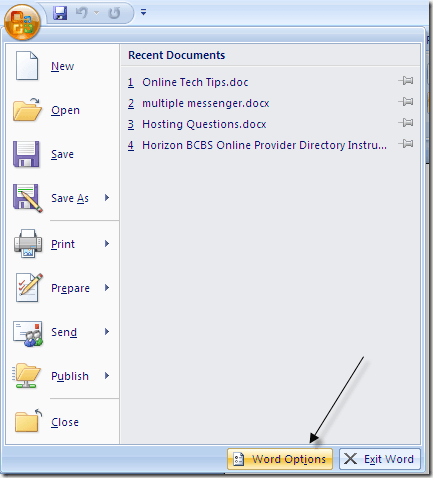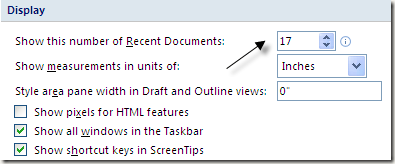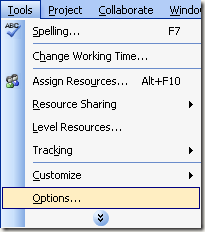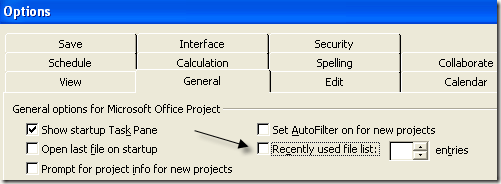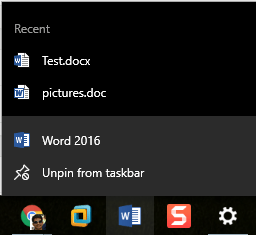Você deve ter notado que no Word, no Excel e em todos os outros programas do Office, há uma lista de documentos recentemente usados ou abertos no menu Arquivo. É como os recursos Itens Recentesno Menu Iniciar do Windows 7.
No entanto, se você quiser remover a lista de arquivos usada recentemente para que ela não apareça , você pode definir uma opção para mostrar zero documentos recentes.
Office 2013/2016
No Office 2013 e 2016, você precisa clicar em Arquivoe depois, Opções.
Em seguida, clique em Avançadoe, em seguida, desloque-se para baixo Seção Exibir.
Alterar Mostrar este número de documentos recentespara 0. Além disso, você pode definir Mostrar este número de Pastas Recentes não marcadascomo 0. Por fim, certifique-se de que o acesso rápido a este número de documentos recentesesteja desmarcado.
Office 2007/2010
No Office 2007 e 2010, o procedimento é principalmente o mesmo, com exceção da primeira parte.
Passo 1: Clique no botão Office no canto superior esquerdo Word e clique em Opções do Word.
Passo 2: Clique em >Avançadona coluna da esquerda e, em seguida, desloque-se para a secção Visualização.
"Mostrar este número de documentos recentes", altere o valor para 0 para remover completamente a lista de documentos recentes do menu.
Office XP / 2003
Se você tiver o Office 2003 ou XP, o método para remover documentos recentes é um pouco diferente. Basicamente, seja qual for o programa do Office que você estiver usando, você precisa ir para o painel Opções e haverá uma opção de quantos itens você deseja na lista.
Por exemplo, no Microsoft Project, vá para Ferramentase depois Opções.
Para o Projecto, a opção está no
É isso! Agora você não verá nenhum arquivo aberto recentemente nos seus programas do Office. Observe que, se você quiser remover SINGLE itens da lista de arquivos usada recentemente, poderá fazê-lo indo até o registro.
Navegue até a seguinte chave do Registro e exclua os itens que deseja remover manualmente. funciona somente em versões mais antigas do Office):
MRU HKEY_CURRENT_USER \ Software \ Microsoft \ Office \ 12.0 \ Word \ File
Exclua as entradas e reinicie o Word. Agora, isso foi para o Word 2007, no entanto, você pode ir para 11.0 para o Word 2003, 10.0 para o Word XP, etc, dependendo de qual versão você instalou. Além disso, em vez de ir para o Word, você pode ir para o Excel, Powerpoint e fazer a mesma coisa lá. Dessa forma, você ainda pode manter sua lista de documentos recentes, mas remover somente as entradas que não deseja.
Observe que todos os métodos acima não limparão a lista de documentos recentes mostrada na barra de tarefas jumplists. Isso é o que aparece quando você clica com o botão direito do mouse em um ícone na barra de tarefas e fornece comandos personalizados para esse programa. No Word, ele também mostra alguns documentos recentes.
Se quiser limpar essa lista também, leia o meu post sobre limpando jumplists no Windows. Aproveite!